
1、首先,按Win+R组合快捷键,在打开运行窗口,输入cmd命令,在点击确定或按回车;

2、然后,在打开的命令提示符窗口中,在输入powercfg -h off,在点击确定或按回车;

3、再重启电脑,并通过第一个步骤打开命令提示符窗口,在窗口中输入powercfg -h on按回车,最后再重新开启休眠功能即可。

以上就是有关于电脑系统无法启用休眠,提示拒绝访问的解决方法就介绍到这了,如果以后用户也遇到这样的问题,不妨按照教程去解决操作吧,希望这个教程对大家有所帮助。




有些电脑故障,往往是由于机器内灰尘较多引起的,这就要求我...
电脑怎么进入BIOS设置? 在电脑开机自检时,如果你仔细看的话...
液体是笔记本电脑的最大杀手,遇到笔记本电脑不下心进水之后...
笔记本的电池能够保证用户在没有电的情况继续工作,这是笔记...
对于电脑商家来说,赚取利润这无可厚非。不过一些商家唯利是...
 cpu哪个型号性价比高,教你如何选
cpu哪个型号性价比高,教你如何选
在cpu的选择上尽量选择新产品,现在很多JS用旧平台来忽悠小白,举个很...
推荐: 年度固态硬盘大盘点,哪款ssd性能
年度固态硬盘大盘点,哪款ssd性能
不知从什么时候起,固态硬盘已经成为装机的标配,主机里不装一块固...
推荐: Windows7系统blender文字模型变碎块吹
Windows7系统blender文字模型变碎块吹
Blender是一款开源的跨平台全能三维动画制作软件,提供从建模、动画、...
推荐: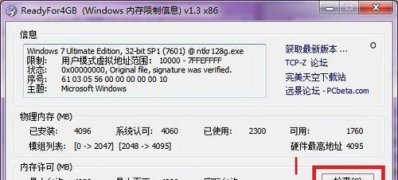 Win7系统正确使用ReadyFor4GB的方法
Win7系统正确使用ReadyFor4GB的方法
Ready For 4GB是一款软件,是一款可以突破Win7系统4G内存限制的软件。但是...
推荐: